- Blog
- Hvordan gjøre
- Korleis kople iPhone til Fire TV: Finn den beste løysinga
Korleis kople iPhone til Fire TV: Finn den beste løysinga
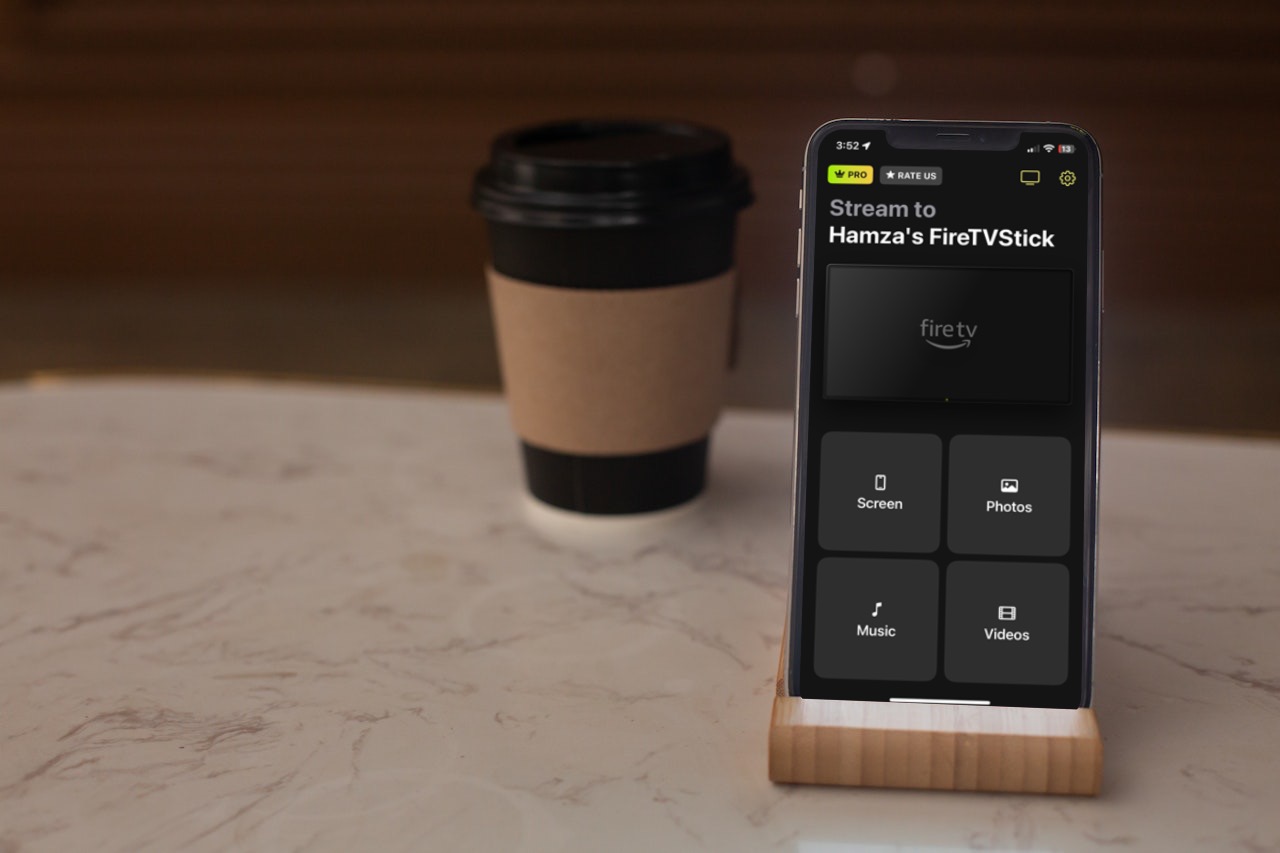
Nokre Amazon Fire TV-ar støttar ikkje AirPlay, noko som kan gjere spegling av din iPhone litt vanskeleg. Ver ikkje uroa, for det finst mange enkle måtar å omgå dette på og koble ihop enhetane dine.
I denne artikkelen vil vi utforske alternative metodar for å koble ein iPhone til ein Firestick eller Fire TV, inkludert bruk av tredjepartsapper som DoCast, slik at du enkelt kan spegle eininga di og forbedre visningsopplevinga.
Kan du spegle ein iPhone til Fire TV eller Fire Stick?
Ja, det er to hovudmåtar å spegle ein iPhone til ein Fire TV eller Fire Stick. Den enklaste og raskaste måten er å bruke AirPlay. Men ikkje alle Fire TV-modellar støttar AirPlay. Så viss du lurer på, “Kvifor vil ikkje iPhone min koble til Firestick?” er det sannsynlegvis fordi du prøver å bruke AirPlay på ein Firestick-modell som ikkje støttar det.
Her er ei liste over dei som gjer:
- Fire TV Stick 4K, Fire TV Stick Gen 2, og Fire TV Stick Basic Edition
- Fire TV Cube Gen 1 og Gen 2
- Fire TV Gen 3 (2017)
- Fire TV Toshiba 4K (2018 og 2020), Fire TV Toshiba HD (2018), og Toshiba C350 Fire TV (2021)
- Fire TV Insignia 4K (2018 og 2020), Fire TV Insignia HD (2018), Insignia F20, F30, og F50-serien (2021)
- Fire TV Grundig Vision 6 HD (2019), Fire TV Grundig Vision 7, 4K (2019), Fire TV Grundig OLED 4K (2019)
- Fire TV ok 4K (2020)
- Fire TV Onida HD (2019 og 2020)
- Fire TV AB/AKAI/Croma UHD (2020)
- Fire TV JVC 4K (2019) og JVC Smart HD/FHD (2020)
- Fire TV Nebula Soundbar
Viss du ikkje har ein kompatibel Fire TV-modell, anbefaler vi å bruke ein tredjepartsapp som DoCast.
Korleis koble iPhone til Firestick utan AirPlay ved bruk av DoCast
Videoguide
DoCast er den beste appen du kan bruke for å få iPhone til å koble til Fire TV. Den gjør prosessen utrolig enkel, slik at du sømløst kan speile iPhone-skjermen din på Fire TV med bare noen få enkle steg. Alt du trenger å gjøre er å koble begge enheter til det samme Wi-Fi-nettverket, slik at appen kan oppdage den strømmende TV-en.

I motsetning til mange andre tredjepartsapper, trenger ikke DoCast å bli installert på din Fire TV. I tillegg kan du også bruke den til å strømme offline bilder, videoer og musikk. Mens cast-funksjonene er tilgjengelige gratis, krever speiling av skjerm den premium-versjonen. Vi anbefaler å prøve den gratis 3-dagers prøveversjonen før du forplikter deg til et abonnement. Enten du bruker premium-versjonen eller den gratis, trenger du ikke håndtere irriterende annonser.

Trinn-for-trinn guide
Følg stega nedanfor for å lære korleis du koplar iPhone til Amazon Fire TV ved å bruke DoCast:
1. Download the DoCast app on your iPhone.

2. Fire up the app and wait for it to detect your streaming device or TV.

3. Tap your Fire TV in DoCast to connect to it.

4. Tap Screen to go to the screen mirroring menu.
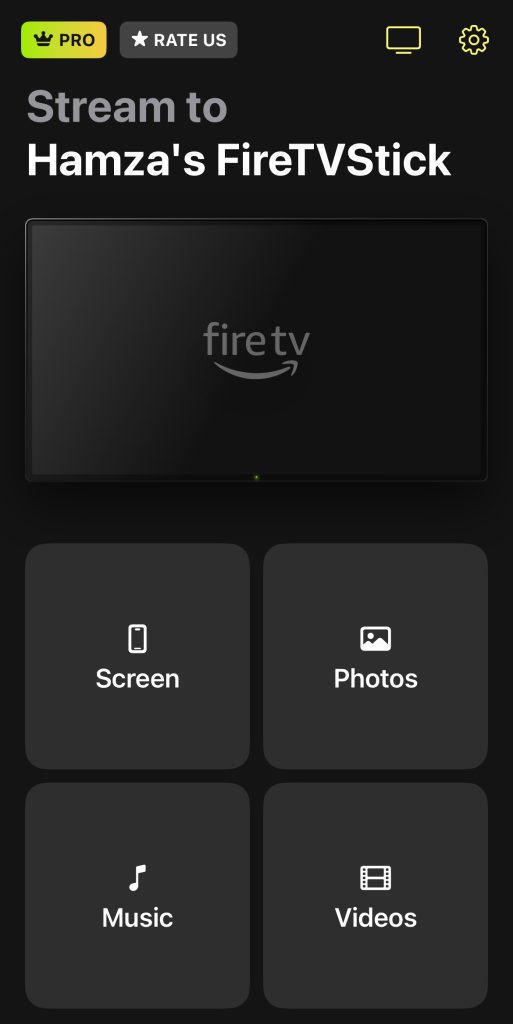
5. Change the quality of the video or enable auto-rotation, and then tap Start mirroring.
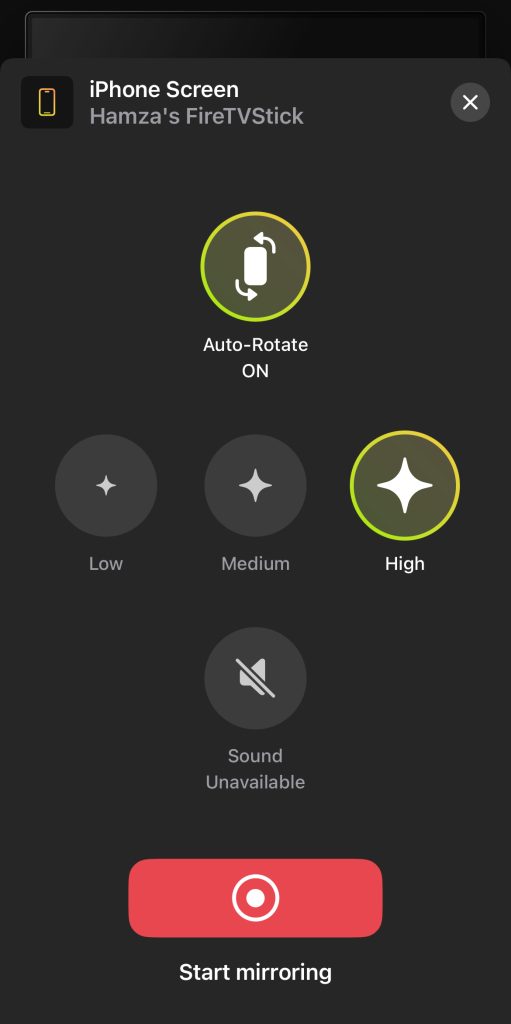
6. A new window will pop up. Tap Start Broadcast to connect Fire TV to iPhone.

Kobler Fire TV til iPhone med AirScreen
AirScreen er ein påliteleg app for skjermspeiling, spesielt utforma for Fire TV-ar. I motsetnad til andre appar treng den ikkje nokon installasjon på iPhone-en din, noko som gjer det lett å starte. Den største fordelen er støtta for fleire protokollar som AirPlay, Miracast, Google Cast, og DLNA, noko som gjer den perfekt for Fire TV-ar utan innebygd AirPlay-funksjonalitet.
Den forvandler effektivt Fire TV-en din til ein AirPlay eller Chromecast-mottaker, med begge alternativa aktivert som standard ved installasjon. Dette lar deg nyte alle funksjonane du forventar frå ein AirPlay-kompatibel eining.
Trinn-for-trinn guide
Her er ei rask vegleiing for å setje opp AirScreen:
1. There are two ways to download AirScreen on your Fire TV: you can either download it through the Amazon app store or have it delivered to your Firestick via the official Amazon site.

2. After opening the app, you’ll see a QR code, which you’ll have to scan with your iPhone. Your phone’s browser will then display step-by-step instructions for mirroring your entire screen or streaming media content.

3. Since AirPlay is enabled by default in AirScreen, you should be able to mirror your iPhone’s screen now. Swipe down from the top-right corner of your phone to open the Control Center.
4. Tap the Screen Mirroring icon and a list of devices will appear.
5. Select your Fire TV or Firestick from the list to begin mirroring your phone’s screen.

Koblar iPhone-en din til Fire TV via AirBeamTV
AirBeamTV er ein populær AirPlay-app, men den har nokre ulemper. Han tilbyr forskjellige versjonar for ulike straumingseiningar, og kvar må lastast ned separat. For Fire TV-brukarar betyr dette at ein må installere appen både på iPhone og Fire TV-eininga, noko som kan vere litt upraktisk.
Appen gir grunnleggjande funksjonar som skjermspeiling, strauming av offline-bilete og videoar, og tilgang til bilete frå Google Foto-kontoen din. Ut over disse kjernefunksjonane tilbyr den ikkje mykje når det gjeld ekstra funksjonalitet eller tilpassingar. Om du ser etter meir avanserte alternativ, er dette kanskje ikkje det beste valet.
Ein annan ulempe er at du må sjå ein annonse før du startar ein skjermspeilingssesjon.
Trinn-for-trinn guide
1. First, download AirBeamTV on both your iPhone and Fire TV.

2. Launch the app and tap Screen Mirror.

3. Select your Fire TV from the list of devices. You’ll have to watch an ad before it connects.

4. In this section, you can adjust the screen mirroring settings. Right now, the only option available is to change the sound settings.
5. Once you’re ready, tap Start Mirroring.

Kva er Amazon Fire TV Stick?
Som namnet indikerer, er Amazon Fire TV Stick ein strøymingsenhet utvikla av Amazon. Den pluggar inn i TV-en sin HDMI-port, og gjer fjernsynet ditt om til ein smart-TV som kan strøyme eit breitt spekter av innhald frå ulike nettplattformar. Den lar deg få tilgang til populære strøymetenester som Netflix, Amazon Prime Video, Hulu, Disney+, og mange andre, samt musikkstrøymetenester som Spotify. Den støttar også appar for å strøyme direktesendt TV, sport, nyhende, og meir.

Den har sin eigen app-butikk, som inneheld over 500.000 appar, frå strøymetenester og spel til produktivitetsverktøy og nytteverkty, og gir brukarar eit variert utval for å auke underhaldings- og produktivitetsopplevingane sine.
Fire TV Sticks køyrer på Fire OS, eit spesialtilpassa operativsystem utvikla av Amazon basert på Android. Dette gir sømlaus integrasjon med Amazon sitt økosystem og gir brukarar ei smidig og intuitiv brukaroppleving tileigna spesifikt for Fire TV-plattforma.
Fire TV Stick er liknande andre strøymingsenheter som Google Chromecast og Roku.
Den kjem også som ein smart-TV. Desse TV-ane kjem med innebygde Fire TV-mulegheiter, som betyr at dei inkluderer alle funksjonar du vil finne i ein Fire TV Stick. Enten du ønskjer å kople ein iPhone til Insignia Fire TV eller ein annan merkevare, er prosessen den same når du bruker ein tredjepartsapp.
Uovertrufne eigenskapar ved Amazon Fire TV Stick
Her er nokre uovervinnelege funksjonar du får med Amazon Fire TV Stick:
- ✏ Skjermspeglast og strøyming: det finst ulike appar du kan bruke til å kople iPhone-en din til Fire TV Stick og spegle skjermen. Du kan også bruke desse appane til å strøyme medieinnhald frå telefonen din.
- ✏ Stort innhaldsbibliotek: gir deg tilgang til ei enorm mengd strøymetenester, inkludert Netflix, Prime Video, Hulu, Disney+, og meir, som gir eit endelaust utval av underhaldning.
- ✏ Alexa Voice Remote: du får handsfree-kontroll med Alexa Voice Remote, slik at du kan søke etter innhald, kontrollere avspeling, og til og med sjekke vêret ved å bruke berre stemmekommandoar.
- ✏ Lett å sette opp: tilbyr ein enkel plugg-og-spill-oppstart, som gjer det enkelt for deg å byrje strøyme favorittinnhaldet ditt i løpet av minuttar. Du kan bruke QR-kode skanning for å logge inn på alle strøymeappane dine.
- ✏ Alexa-integrasjon: integrerer sømløst med Amazons virtuelle assistent, Alexa, som gir deg moglegheit til å kontrollere smarthus-enhetene dine, sjekke nyheiter, og utføre andre oppgåver ved hjelp av stemmekommandoar.
- ✏ Kontroller med iPhone: Amazons offisielle Fire TV Remote-app for iPhone lar deg kontrollere Fire TV Stick frå handa di.
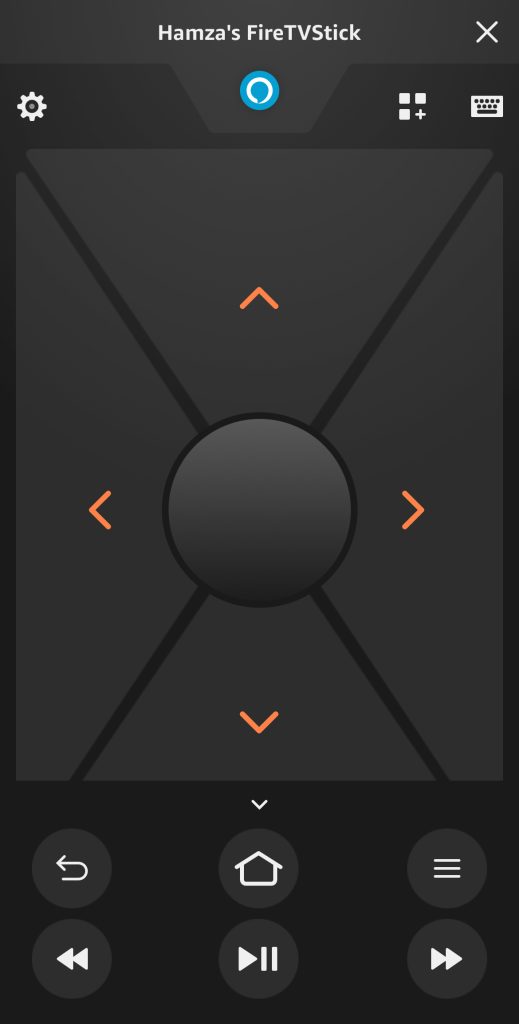
Korleis koble ein iPhone til Fire TV med AirPlay-støtte
Viss din Fire TV støttar AirPlay, er det lett å kople den til ein iPhone. Slik fungerer det:
Trinn-for-trinn guide
1. First, make sure both devices are connected to the same Wi-Fi network. Then, on your Fire TV, go to Settings > Display and Sounds > Apple AirPlay and HomeKit and enable AirPlay.

2. On your iPhone, open the Control Center by swiping down from the top-right corner.
3. Tap the Screen Mirroring icon and then tap the AirPlay-compatible Fire TV to connect to it.

Siste tankar
Amazon Fire TV Stick er ein allsidig straumingsenhet som lar deg nyte favorittprogramma dine frå eit breitt spekter av plattformer. Sjølv om ikkje alle Fire TV-modellar støtter AirPlay, kan du framleis koble til iPhone-en din ved å bruke tredjepartsapper som DoCast eller AirScreen.
Med sitt brukervennlege og annonsefrie grensesnitt kan du enkelt spegle iPhone til Fire TV og også streame offline-bilete, videoar og musikk.
Det beste med DoCast er at du berre må laste det ned på iPhone-en din. Når det er lasta ned, koblar du det berre til Fire TV-en din, og du er klar til å starte strauminga.
Om Fire TV-modellen din støtter AirPlay, så treng du berre å koble den til det same Wi-Fi-nettverket som iPhone-en din, og deretter bruke Skjermspeiling-alternativet i Kontrollsenteret på iPhone-en din for å velje Fire TV frå lista over enheter. Når dei er kobla saman, kan du nyte strauming og skjermspeiling utan behov for ytterlegare apper.
Ofte stilte spørsmål
For å spegle telefonen din til din Fire TV, treng du ein tredjepartsapp som DoCast. Sørg for at begge einheitene er tilkopla det same Wi-Fi-nettverket, og kobl deretter til din Fire TV i DoCast. Appen gir deg moglegheita til å spegle skjermen på iPhonen din og strøyma offline medieinnhald. Du kan også bruke ein app kalla AirScreen for å spegle til din Fire TV.
Ja, du kan strømme iPhone-en din til Amazon Fire TV ved hjelp av tredjepartsapper. Den vi anbefaler er DoCast. Den lar deg strømme offline-videoar, bilete og til og med musikk.
For å kople iPhone-en din til Fire TV-fjernkontrollen, må du laste ned Amazons offisielle Fire TV-app på telefonen din. Denne appen vil la deg bruke iPhone-en din som ei fjernkontroll for Fire TV-enheten din. Når du har lasta ned appen, opnar du den og følg instruksjonane på skjermen for å pare den med Fire TV. Når den er paret, kan du bruke iPhone-en til å navigere i menyar, starte appar og kontrollere avspelinga på Fire TV-en din.
Ja, du kan koble iPhone-en din til ein Amazon Fire TV, men det avheng av Fire TV-modellen din. Hvis Fire TV-en din støtter AirPlay, kan du bruke Skjermspeiling-funksjonen i Kontrollsenter på iPhone. For modellar utan AirPlay-støtte, vil du trenge ein tredjepartsapp som DoCast eller AirScreen for å spegle skjermen din eller strømme innhald.
For å pare telefonen din med Fire TV, sørg for at begge einingar er tilkobla det same Wi-Fi-nettverket. Dersom Fire TV-en din støttar AirPlay, opne kontrollsenteret på iPhone-en din, trykk på skjermspeiling, og vel Fire TV-en frå lista. For modellar utan AirPlay, last ned ein tredjepartsapp som DoCast eller AirScreen på iPhone-en din og følg instruksjonane i appen for å koble til. Når dei er para, kan du enkelt streame innhald eller spegle skjermen på telefonen din.
Ja, du kan spegle ein iPhone til ein Fire TV utan Wi-Fi. Du kan bruke Apples offisielle Lightning Digital AV Adapter for å spegle iPhonen din. Koble adapteren til iPhonen din, koble ein HDMI-kabel til adapteren, og koble den til HDMI-porten på Fire TV-en din. Dette lar deg spegle skjermen utan å trenge ein Wi-Fi-tilkobling. Merk at dette ikkje fungerer med ein Firestick.
